| English / Deutsch | Druckversion |
Boot Microsoft Windows von VHD mit PBM6
In diesem Artikel wird beschrieben, wie man Microsoft Windows von VHD mit PBM6 starten kann. Zum Installieren von Microsoft Windows auf VHD verwende ich VirtualBox.
Erstellen einer virtuellen Maschine
Erstellen Sie eine virtuelle Maschine um Microsoft Windows zu installieren. Sie sollten als minimum 4096 MB Arbeitsspeicher einstellen.
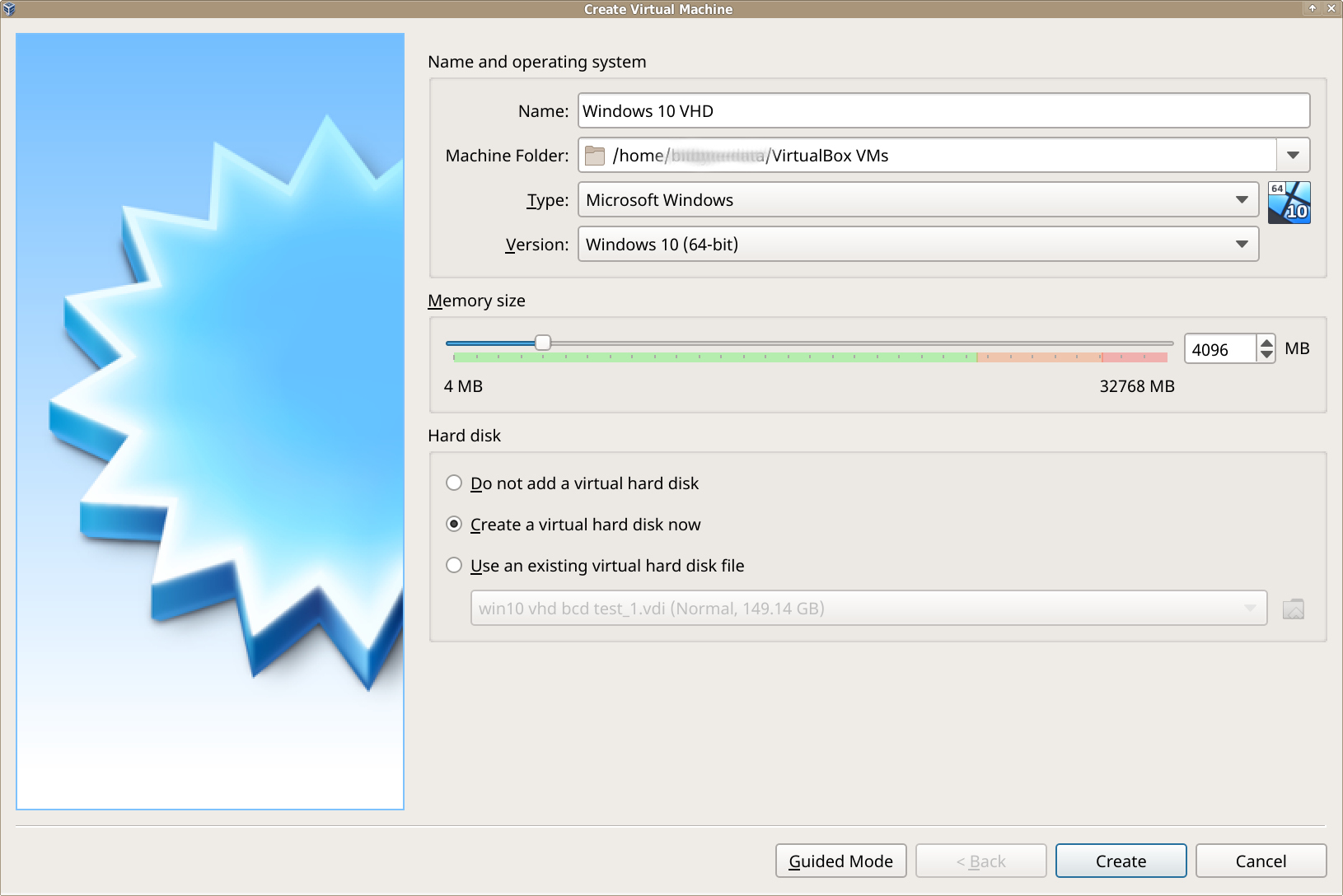
VHD-Datei
Setzen Sie den Festplatten Typ auf VHD.
Wählen Sie "Dynamically allocated". Die VHD-Datei wird automatisch größer wenn Daten darauf gespeichert werden.
Wählen Sie "Fixed size" und "Split into files of less than 2GB" wenn Sie als Speicherort für die VHD-Datei einen Datenträger wählen, der z.B. mit FAT32 formatiert ist.
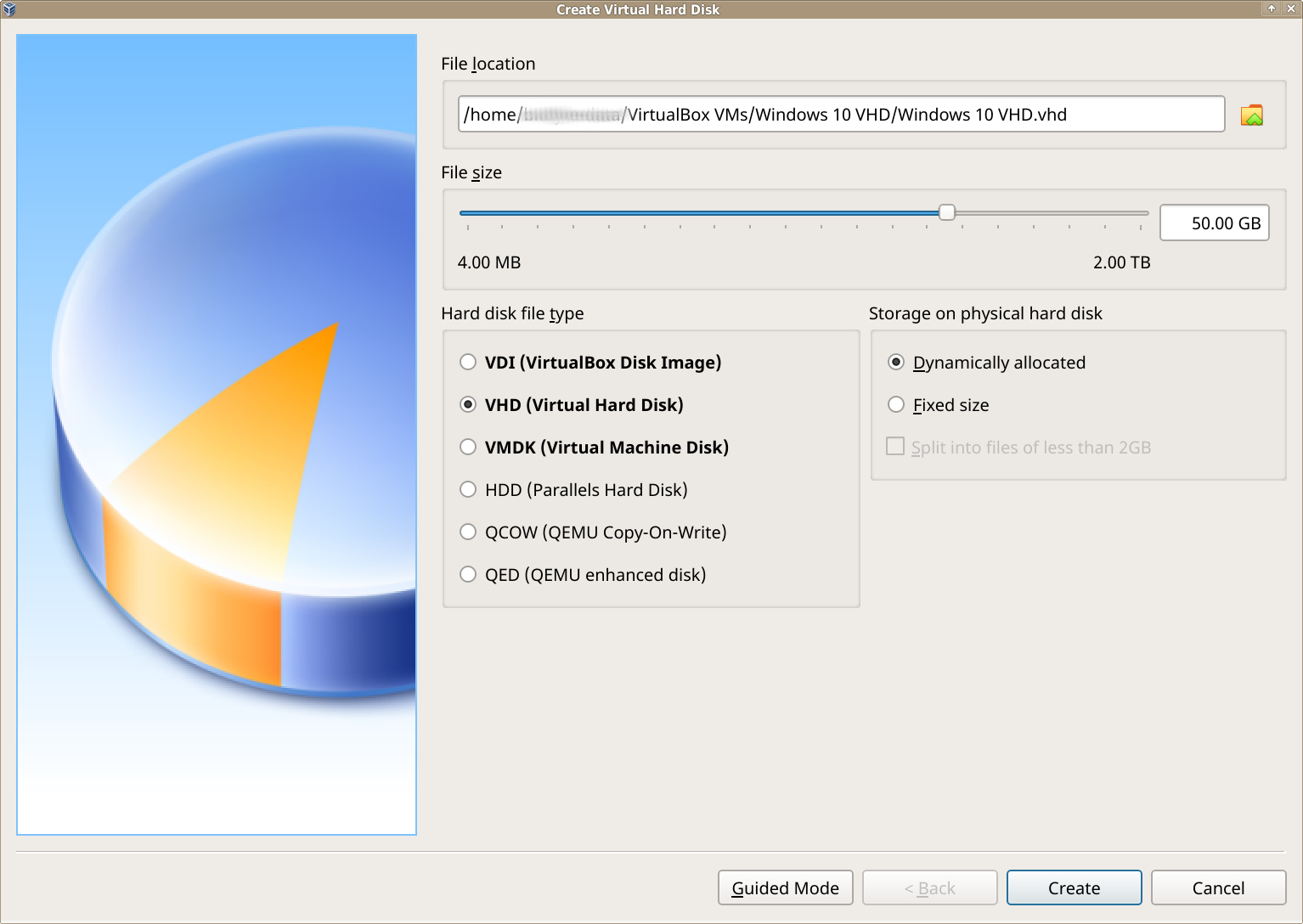
Installationsprozess beschleunigen
Erhöhen Sie die Anzahl der virtuellen Prozessoren um Microsoft Windows zu beschleunigen.
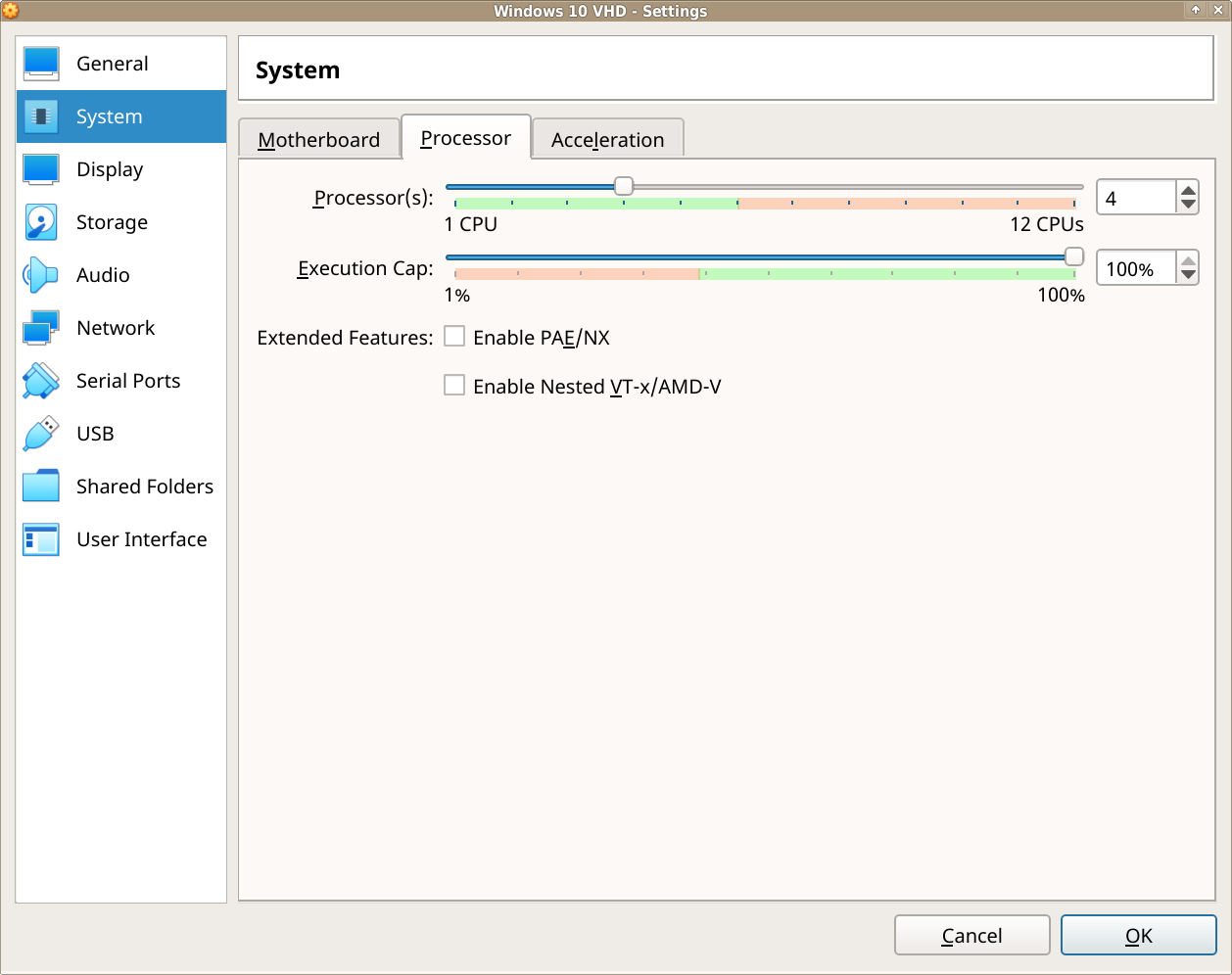
Konfigurationsübersicht
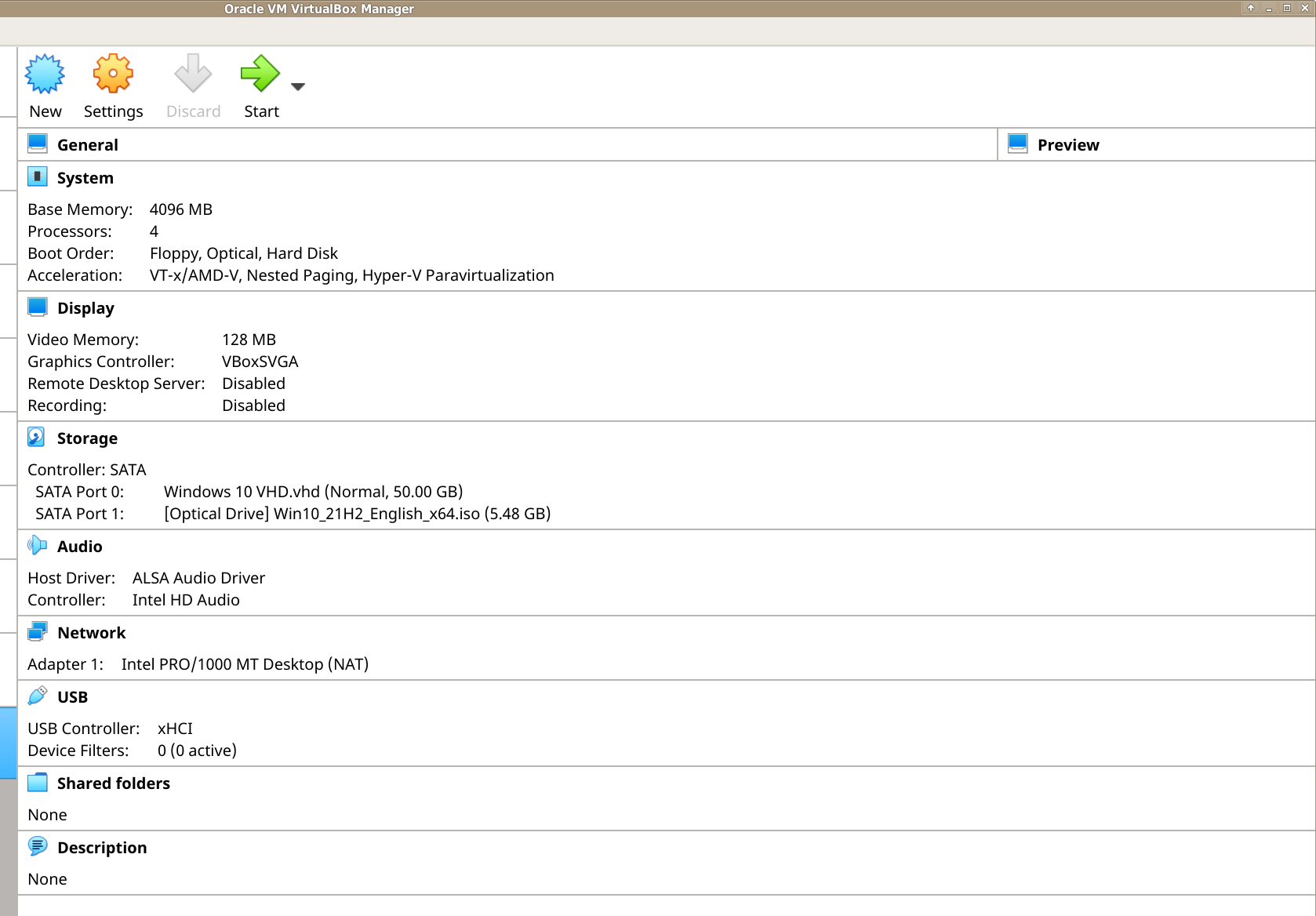
Microsoft Windows installieren
Starten Sie die virtuelle Maschine. Booten Sie die ISO Datei zum Installieren von Microsoft Windows.
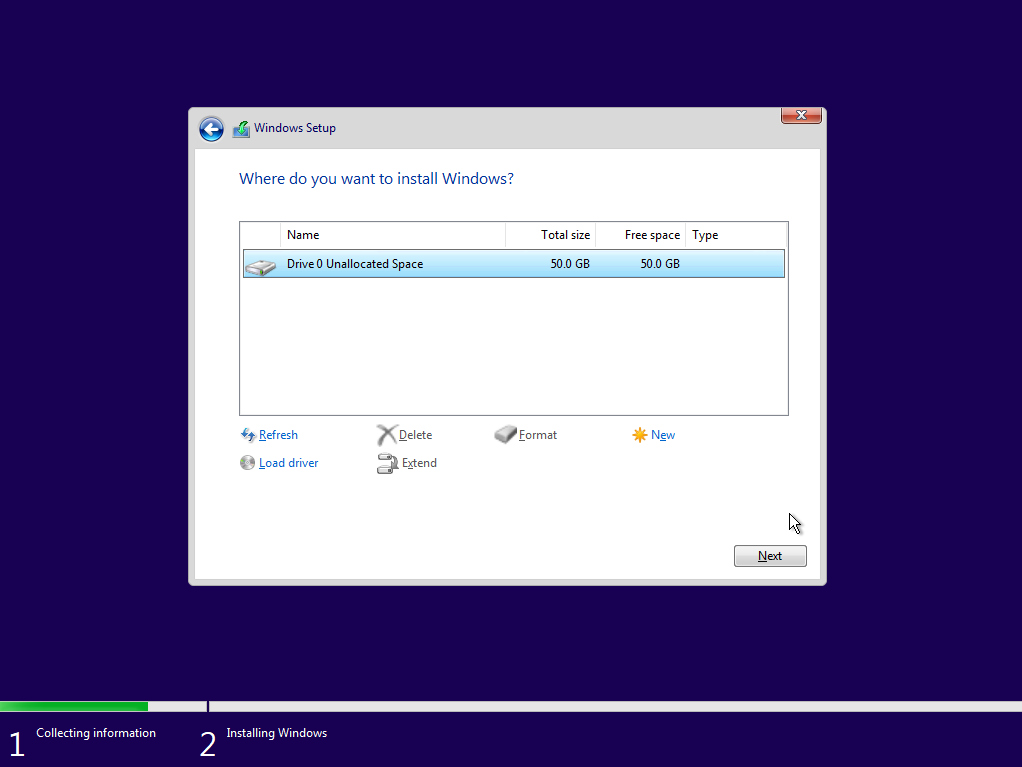
Microsoft Windows installieren.
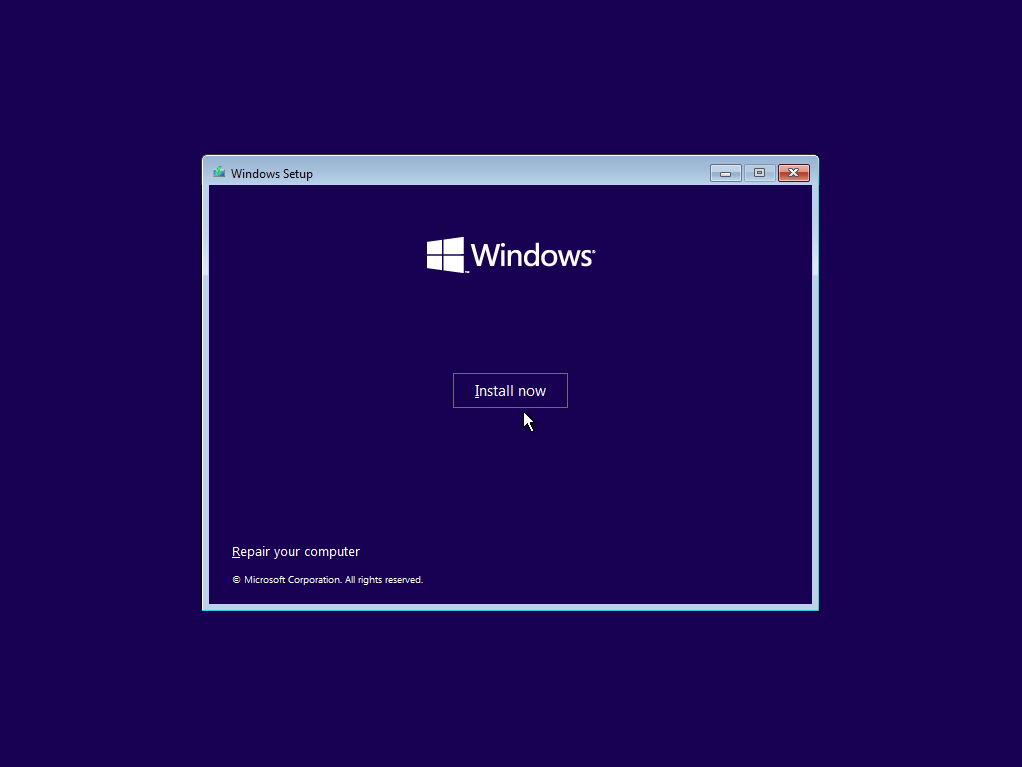
Windows Boot Menu
Wenn die Installation abgeschlossen wurde, dann starten Sie Microsoft Windows. Öffnen Sie die Kommandozeile als Administrator um die VHD Boot Option dem Windows Boot Menu hinzuzufügen.
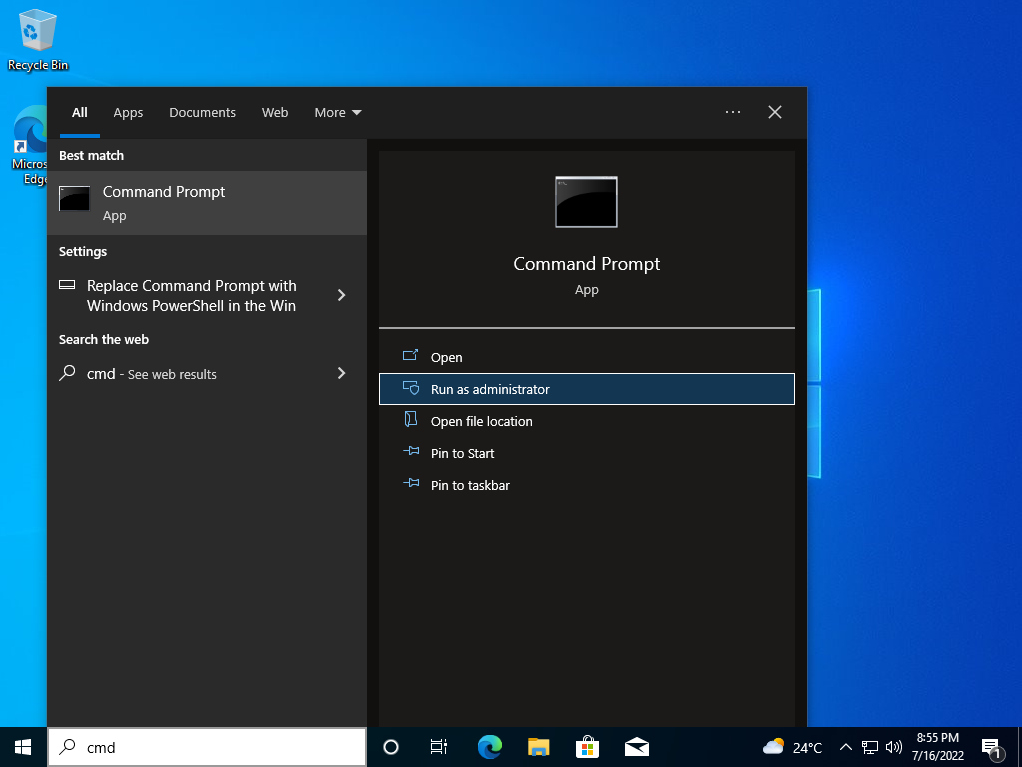
Den VHD Boot Eintrag erstellen
bcdedit /copy {default} /d "VHD boot"
Wenn der BCDEdit Befehl erfolgreich ausgeführt wurde, dann erhält man die GUID. Siehe Screenshot.
Kopieren Sie die GUID inklusive der geschwungenen Klammern für die folgenden Befehle.
Setzen Sie "device" und "osdevice" für den VHD Booteintrag.
bcdedit /set {GUID} device vhd=[locate]\Windows10.vhd
bcdedit /set {GUID} osdevice vhd=[locate]\Windows10.vhd
Legen Sie den Starteintrag für das Booten von der VHD-Datei als Standard-Starteintrag fest. Nach dem Neustart des Computers werden im Startmenü alle Windows-Installationen angezeigt. Es ist das Booten von der virtuelle Maschine, bzw. von der VHD-Datei möglich. In diesem Fall starten beide Einträge die selbe Microsoft Windows Installation. Da später von VHD gebootet werden soll, konfigurieren wir das Windows Boot Menü damit nach Ablauf des Countdowns zur Betriebssystemauswahl automatisch von der VHD-Datei gebootet wird.
bcdedit /default {GUID}
Sobald Sie die VHD-Datei als Standard-Starteintrag festgelegt haben, können Sie anstelle der langen GUID auch {default} verwenden.
Einige x86-basierte Systeme benötigen eine Startkonfigurationsoption für den Kernel, um bestimmte Hardwareinformationen zu erkennen und erfolgreich von einer VHD-Datei zu starten.
bcdedit /set {GUID} detecthal on

Übersicht
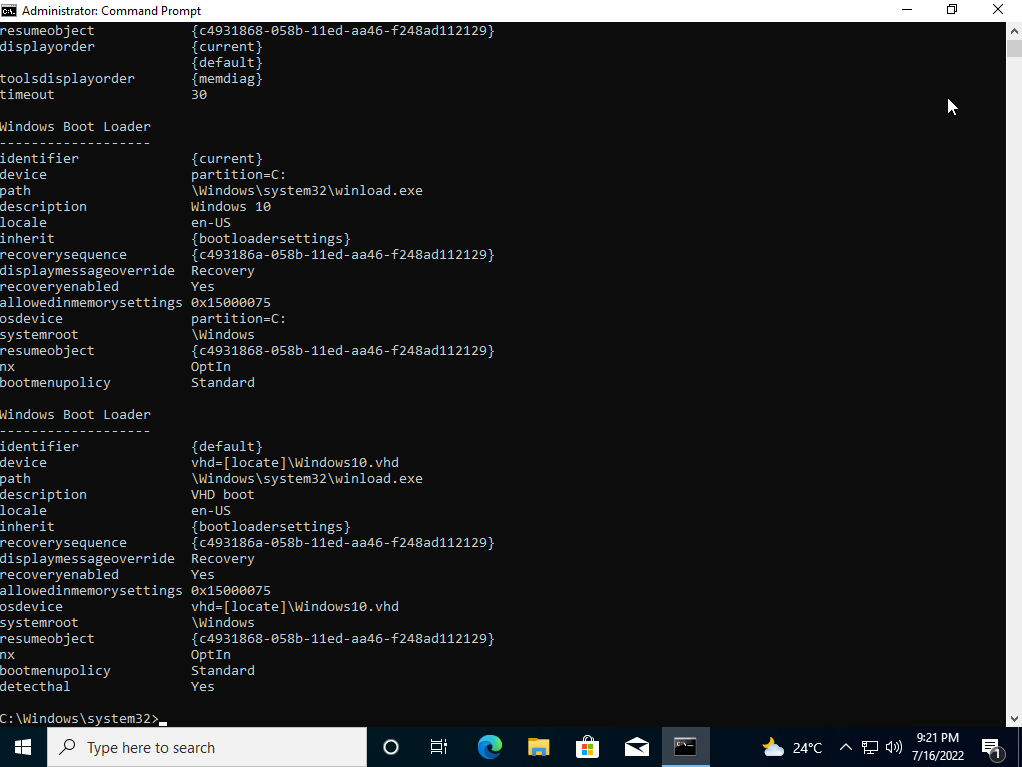
Die VHD ist nun bereit und Sie können die virtuelle Maschine herunterfahren. Kopieren Sie die VHD-Datei auf ein exFAT- oder NTFS-formatiertes Laufwerk. Die VHD-Datei befindet sich hier unter "~/VirtualBox VMs/Windows 10 VHD/". Der Dateiname lautet "Windows 10 VHD.vhd". Mit BCDEdit haben wir "\Windows10.vhd" verwendet. Kopieren Sie die VHD-Datei in das Stammverzeichnis des Ziellaufwerks und benennen Sie sie in "Windows10.vhd" um.
Starten Sie PBM6, binden Sie die VHD-Datei ein und fahren Sie den Computer hoch.
PBM6 Beispielvideo: Der VHD-Dateiname in dem Video ist "win10.vhd".
Diverses
Man kann nachträglich den Dateinamen der VHD-Datei im Boot Menü ändern.
Beispiel: Dateiname "\vhds\win10.vhd"
bcdedit /set {GUID} device vhd=[locate]\vhds\win10.vhd
bcdedit /set {GUID} osdevice vhd=[locate]\vhds\win10.vhd
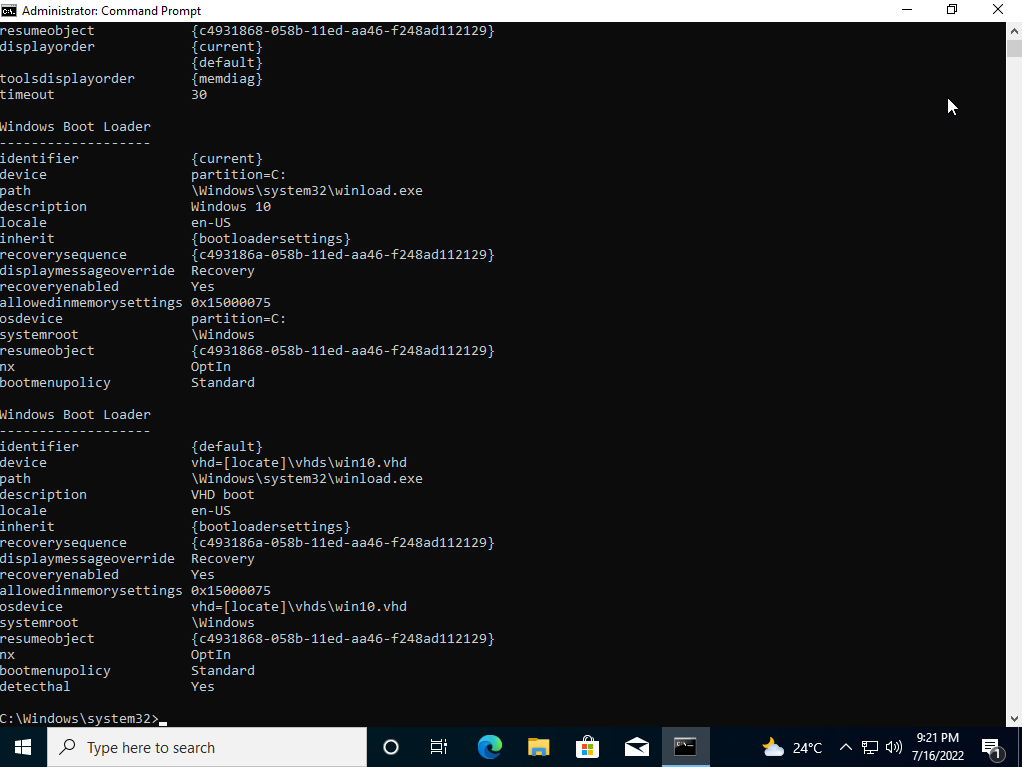
Beispiel: Dateiname "\vhds\win10_gaming.vhd"
bcdedit /set {GUID} device vhd=[locate]\vhds\win10_gaming.vhd
bcdedit /set {GUID} osdevice vhd=[locate]\vhds\win10_gaming.vhd
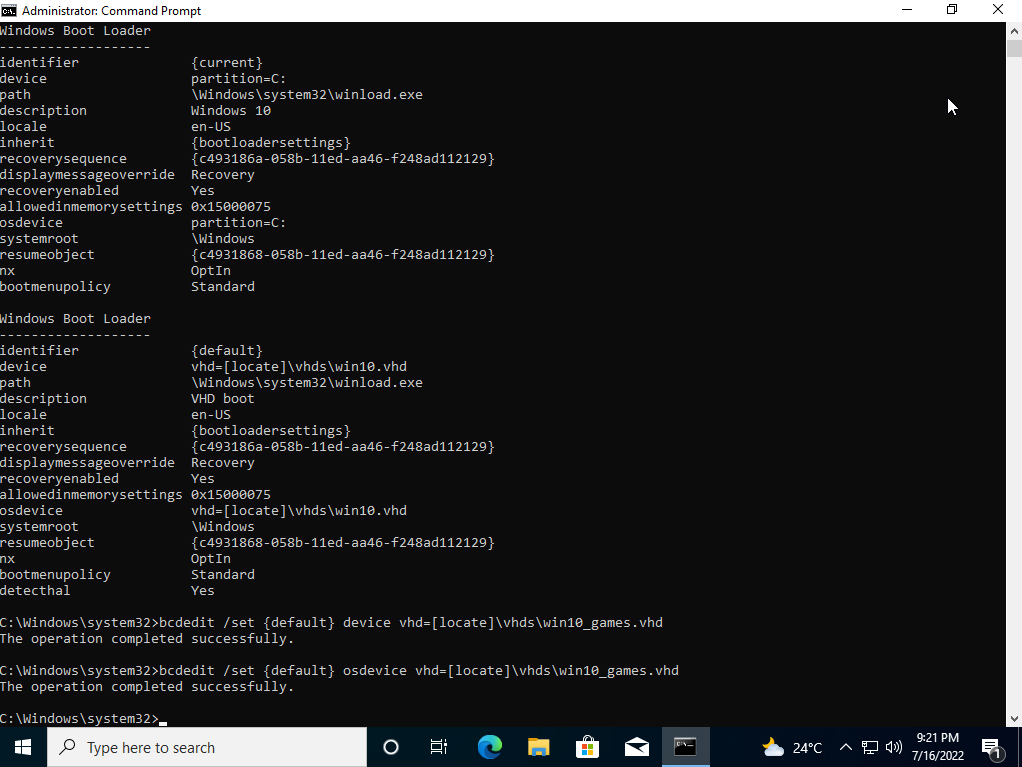
Installationsvideo von Microsoft Windows 10 + VHD Boot Menü Befehle
Externer Inhalt blockiert. Ansehen auf YouTube
© 2025 by
Elmar Hanlhofer
Die Seite wurde zuletzt am 24/10/2025 geändert.